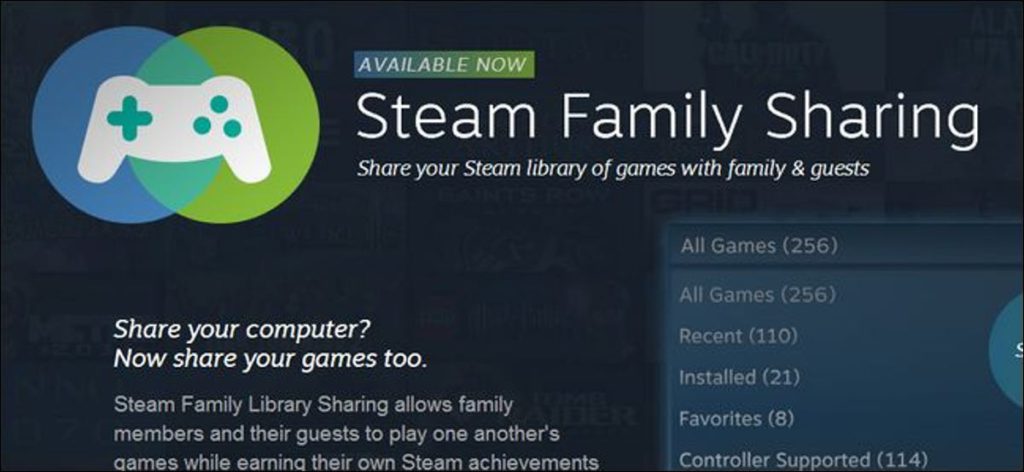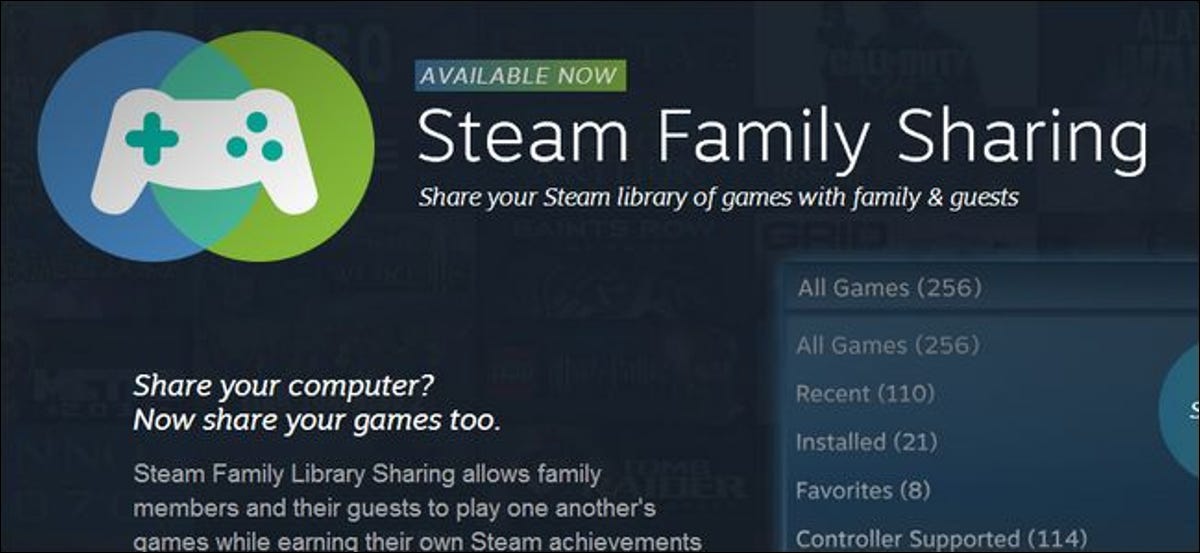
Después de meses de beta, Valve finalmente lanzó Steam Family Sharing para todos. Siga leyendo mientras le mostramos cómo compartir su biblioteca de juegos con amigos y familiares (y señale algunas de las limitaciones del sistema en el proceso).
¿Qué es Steam Family Sharing?
Steam Family Sharing es una nueva función en la red / cliente de distribución de juegos Steam de Valve que le permite compartir su biblioteca de juegos personal (los juegos que ha descargado / comprado del servicio Steam) con sus amigos y familiares.
Hubo mucha confusión sobre qué implicaba exactamente eso durante las pruebas beta y, recién salido del lanzamiento público, todavía hay mucha confusión sobre qué es exactamente lo que hace Family Sharing. Primero, aclaremos los conceptos erróneos más grandes. Steam Family Sharing no te permite comprar una copia de un juego y luego compartirlo con todos tus amigos. No puedes comprar una copia de Left 4 Dead, por ejemplo, y luego compartirla con todos tus amigos para una fiesta LAN casi gratis. Además, Steam Family Sharing es una entidad completamente separada de Steam Family Options (la versión de Steam de los controles parentales).
Entonces, ¿qué puedes hacer con Steam Family Sharing? Puede compartir su biblioteca, en su totalidad, con hasta otras 5 cuentas de Steam y hasta 10 dispositivos autorizados en la red de Steam. Por qué querrías hacer esto? A diferencia de simplemente dejar que su compañero de cuarto, cónyuge o hijo se siente y juegue en su computadora (o use su cuenta en su computadora), Steam Family Sharing permite al otro usuario retener el acceso a sus propios juegos mientras tiene la oportunidad de jugar los suyos. como mantener su propio conjunto de logros de Steam.
Sin embargo, el sistema no está exento de límites. Debe compartir toda su biblioteca (no puede compartir un solo juego o conjunto de juegos). Solo un dispositivo o usuario puede acceder a la biblioteca a la vez. El propietario de la cuenta siempre tiene la preferencia, pero eso significa que si comparte su cuenta con su hijo, solo uno de ustedes puede usar la biblioteca a la vez. Si bien entendemos completamente la restricción del acceso dual a juegos individuales, es realmente una tontería que papá no pueda jugar a Skyrim en la guarida mientras Junior juega a Portal en su computadora portátil. Durante las pruebas beta, puede omitir esta restricción configurando uno de los clientes de Steam en modo fuera de línea, pero la seguridad se reforzó antes del lanzamiento público y el truco en línea / uno fuera de línea ya no funciona.
La otra peculiaridad es que las opciones familiares y el compartir en familia no funcionan bien juntas. Solo puede aplicar las restricciones juego por juego disponibles en las Opciones para la familia a los juegos propiedad de esa cuenta; no hay forma de aplicar restricciones a los juegos disponibles a través del sistema para compartir en familia. Dado que Family Sharing comparte toda la biblioteca sobre una base de todo o nada, es problemático que no pueda usar los controles parentales que se encuentran en Family Options para bloquear juegos inapropiados proporcionados por Family Sharing.
Con suerte, Valve presenta una solución que puede proteger a los editores de juegos al tiempo que permite compartir juegos de manera más conveniente dentro de la familia.
Habilitar Steam Family Sharing
Configurar Steam Family Sharing es sencillo, aunque un poco contrario a la intuición. Para configurar el uso compartido, debe tener acceso tanto a la computadora en la que se podrá acceder a la biblioteca compartida como a la cuenta del usuario con el que estará compartiendo (no necesita su contraseña, pero la necesita allí para conectarse al servicio Steam). Nuevamente, para enfatizar, debe estar en la computadora del usuario secundario, no en la suya.
Siéntese frente a la computadora donde desea autorizar al otro usuario. Antes de comenzar el proceso de uso compartido, inicie el cliente Steam y pídale al usuario con el que va a compartir su biblioteca que inicie sesión en Steam al menos una vez. (Este paso asegura que su nombre de usuario aparezca como una posible opción para compartir). Una vez que el otro usuario ha iniciado sesión y cerrado la sesión, es hora de que inicie sesión en el cliente Steam utilizando los datos de inicio de sesión de la cuenta (presumiblemente la suya) que contiene los juegos que desea compartir.
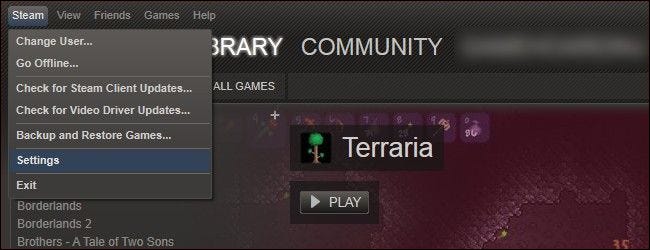
Una vez que haya iniciado sesión, vaya a Steam -> Configuración. En el menú de configuración, busque la opción Familia en el panel izquierdo:
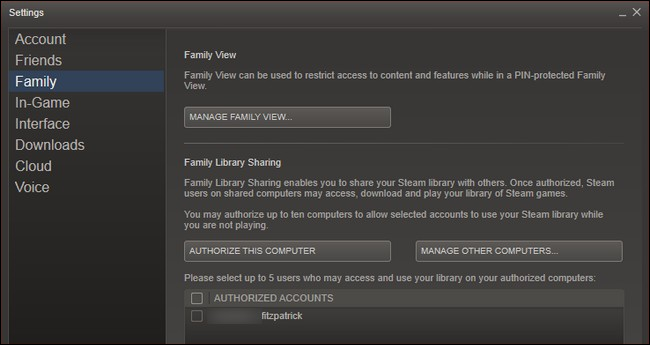
Busque la sección Compartir de la Biblioteca familiar. Recuerde, Family View es una función completamente separada (pero puede leer nuestra guía para configurarla aquí).
En la sección Uso compartido de la biblioteca familiar, haz clic en el botón «Autorizar esta computadora» para autorizar a la computadora que estás usando para acceder a tu biblioteca de juegos. Después de hacer clic en el botón de autorización, verifique hasta 5 cuentas de usuario en la lista «Cuentas autorizadas» para autorizarlos a usar su biblioteca de Steam en la computadora. Cuando haya terminado, el panel para compartir de la Biblioteca familiar debería verse así:
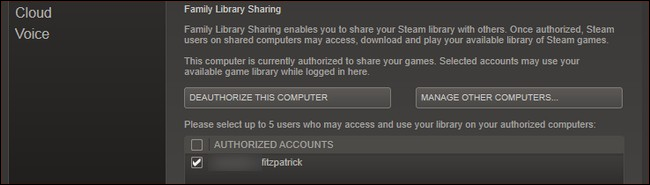
Computadora autorizada, cuenta (s) verificada. Haga clic en Aceptar para volver al menú principal. Vaya a Steam -> Cambiar usuario … para cerrar sesión en la cuenta principal y en la cuenta secundaria que acaba de autorizar con el sistema de intercambio.
Ahora no solo verá los juegos que pertenecen a la cuenta secundaria, sino también todos los juegos que pertenecen a la cuenta principal (indicados por “Mis juegos” y “Juegos de cuenta de usuario” respectivamente). El titular de la cuenta secundaria es libre de jugar cualquier juego en la cuenta principal como si le perteneciera.
La única vez que resultará obvio que estos son juegos prestados es si el titular de la cuenta principal inicia sesión en su cuenta de Steam y comienza a jugar. En este punto, aparecerá una pequeña notificación en la esquina inferior derecha de cualquier computadora que use la cuenta compartida. (junto al titular de la cuenta principal, es decir) notificándoles que el titular de la cuenta principal está solicitando acceso a la biblioteca y que tienen unos minutos para guardar su progreso y salir.
De vuelta en el menú principal, el usuario secundario verá la siguiente entrada en lugar de la opción habitual ‘Reproducir’:
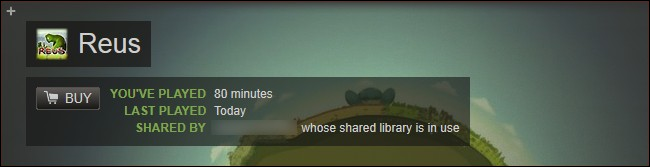
Siempre que el titular de la cuenta principal utilice su biblioteca, el titular de la cuenta secundaria tendrá la opción de comprar el juego para poder seguir jugando.
Finalmente, para revertir todo el proceso y revocar el acceso al Plan de uso compartido de bibliotecas, inicie sesión en su cuenta de Steam a través del portal web y vaya a Configuración -> Compartir en familia, o (usando su cliente Steam) vaya a Steam -> Configuración -> Familia. -> Administrar otras computadoras. Verá una lista de equipos y usuarios que ha autorizado de la siguiente manera:
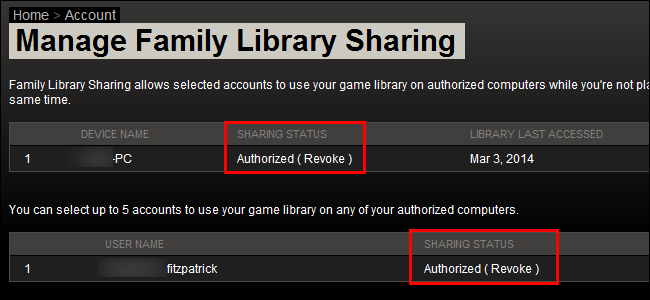
Hacer clic en la opción (Revocar) le permite revocar el estado de autorización de la cuenta y el estado de autorización de la computadora.
Para obtener más información sobre el sistema de intercambio familiar de Steam, consulte la pagina oficial y foros de discusión de usuarios.